Il y a beaucoup de vidéos merveilleuses sur YouTube qui vous font rugir de rire ou vous touchent profondément. Mais lorsque vous voulez télécharger des vidéos de YouTube et les rendre plus élégantes avec iMovie, certaines pierres d'achoppement peuvent vous empêcher de mettre les vidéos de YouTube dans iMovie. Vous ne pouvez pas enregistrer directement les vidéos YouTube dans iMovie. Un téléchargeur et convertisseur YouTube est nécessaire pour cette tâche.
Logiciel de téléchargement et convertisseur YouTube pour iMovie recommandé - 100% sûr
Les différentes listes de support des formats vidéo ne signifient jamais un échec sans fin de l'importation des vidéos YouTube 4K/HD à iMovie. Tant que vous changez le format de la vidéo de YouTube pour être le même que celui d'iMovie, les choses deviendront possibles. En fait, c'est une question assez simple dans la mesure où vous possédez un convertisseur YouTube tel que MacX Video Converter Pro. Ce logiciel est votre solution ultime pour télécharger et convertir des vidéos de YouTube vers iMovie sur Mac OS et PC, avec tous les paramètres de résolution, de codec et de paramètres réglés en un clic. Par la suite, vous pouvez éditer la vidéo téléchargée de YouTube sur votre formidable iMovie.
Table des matières
Comment télécharger des vidéos YouTube pour les éditer dans iMovie?
Etape 1: Télécharger le convertisseur vidéo sur Mac
Téléchargez gratuitement le convertisseur YouTube pour iMovie sur Mac. Vous pouvez aussi aller à sa version Windows pour obtenir le convertisseur YouTube FLV téléchargé sur votre Windows (10).
Étape 2: Télécharger les vidéos de YouTube
Si vous n'avez pas encore téléchargé de vidéos de YouTube sur Mac et PC, cet outil vous permet même de capturer des vidéos de YouTube et de les rendre compatibles avec iMovie.
1. Cliquez sur "YouTube" sur l'interface principale.
2. Copiez et collez l'URL de la vidéo YouTube dans la zone de saisie.
3. Choisissez la résolution vidéo, le codec, la taille du fichier et le format que vous voulez enregistrer pour l'importer dans iMovie.
Étape 3: Cliquez sur Télécharger maintenant
Cliquez sur Télécharger maintenant en bas pour commencer à télécharger les vidéos YouTube pour les mettre dans iMovie.
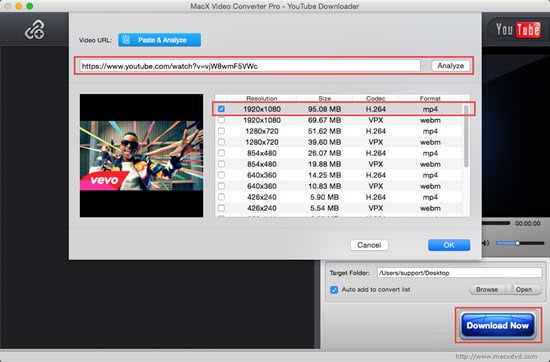
Convertir les vidéos YouTube aux formats d'iMovie pour le montage
Étape 1: Chargez la vidéo YouTube source
Cliquez sur l'icône Ajouter une vidéo dans le coin supérieur gauche et choisissez la vidéo YouTube source que vous souhaitez importer dans iMovie. Votre vidéo YouTube est chargée rapidement et la fenêtre Profil de sortie s'affiche.
Étape 2: Choisissez le format de la vidéo de sortie
Choisissez l'option "vers iMovie" et sélectionnez un format accepté par iMovie. Vous pouvez utiliser ce programme pour convertir les vidéos YouTube en formats audio vidéo supportés par iMovie.
Formats de conteneur supportés par iMovie : AVI, M4V, MOV (QuickTime), MP4, 3GP.
Formats vidéo pris en charge par iMovie : H.264, HDV, HEVC, Apple Animation Codec, Apple Intermediate Codec, Apple ProRes, AVCHD (dont AVCCAM, AVCHD Lite et NXCAM), DV (dont DVCAM, DVCPRO et DVCPRO50), iFrame, Motion JPEG (OpenDML uniquement), MPEG-4 SP, Photo JPEG, XAVC-S.
Formats audio pris en charge par iMovie : AAC, AIFF, BWF, CAF, MP3, RF64, WAV.
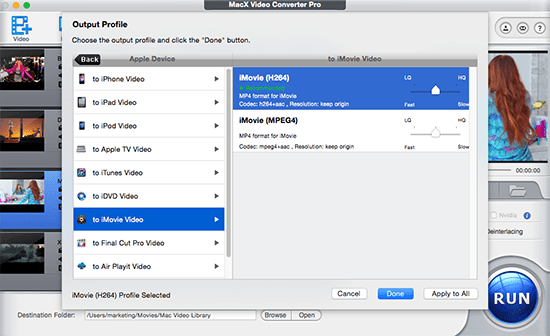
Étape 3: Sélectionnez le dossier de sortie
Cliquez sur "Parcourir" pour choisir le chemin dans lequel vous voulez enregistrer les fichiers de sortie.
Étape 4: Appuyez sur "Démarrer".
Ensuite vous pouvez lancer la conversion de la vidéo YouTube FLV vers iMovie sur Mac OS X. Quand la conversion est terminée, vous pouvez éditer la vidéo FLV ou MP4 de YouTube sur votre iMovie. Toutes les tâches peuvent être terminées à une vitesse rapide et une haute qualité de sortie.
Remarque : Outre le téléchargement et la conversion de vidéos YouTube vers iMovie, MacX Video Converter Pro prend également en charge une multitude de formats vidéo HD et SD, notamment MKV, MTS, AVCHD, AVI, FLV, MPEG, MP4, WMV, MOV, etc. Les utilisateurs peuvent donc facilement profiter de leurs vidéos préférées sur iPhone, iPad, iPod, etc.





